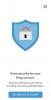Можете да користите бесплатну услугу под називом МигхтиТект да бисте синхронизовали Гоогле Цхроме веб претраживач са Андроид Трацфоне-ом и читали своје текстуалне поруке на мрежи. Можете чак и да шаљете и одговарате на текстуалне поруке из апликације МигхтиТект на свом рачунару, јер МигхтиТект такође може да приступи контактима сачуваним на вашем телефону. Текстуалне поруке се приказују истовремено у десктоп апликацији и на вашем телефону, што значи да нећете пропустити ниједну поруку док користите било коју верзију програма.
Корак 1
Отворите прозор веб прегледача, а затим идите на страницу за преузимање Гоогле Цхроме-а на Гоогле.цом.
Видео дана
Корак 2
Кликните на дугме „Преузми Гоогле Цхроме“ на десној страни прозора, а затим сачувајте датотеку на рачунару.
Корак 3
Двапут кликните на преузету датотеку, а затим пратите упутства да бисте довршили инсталацију.
Корак 4
Додирните дугме „Мени апликације“ на дну екрана вашег Трацфоне-а, а затим додирните икону „Тржиште“.
Корак 5
Додирните икону „Тражи“ на врху екрана, откуцајте „МигхтиТект“, а затим додирните дугме „Тражи“.
Корак 6
Додирните резултат претраге „МигхтиТект – СМС са вашег рачунара“, додирните дугме „Преузми“, а затим додирните „Прихвати и преузми“.
Корак 7
Притисните дугме „Отвори“ на врху екрана када апликација заврши преузимање и инсталирање.
Корак 8
Двапут додирните дугме „Даље“, а затим додирните дугме „Дозволи“.
Корак 9
Отворите прозор Цхроме прегледача, а затим идите на страницу за преузимање МигхтиТект у Цхроме веб продавници.
Корак 10
Кликните на дугме „Додај у Цхроме“ у горњем десном углу прозора, а затим на дугме „Инсталирај“. Ово ће додати икону „МигхтиТект“ у горњем десном углу прегледача Цхроме.
Корак 11
Кликните на дугме „МигхтиТект“ у горњем десном углу прегледача Цхроме, а затим кликните на везу „Пријавите се користећи свој Гоогле налог“ на врху прозора.
Корак 12
Унесите адресу е-поште и лозинку свог Гоогле налога у одговарајућа поља на десној страни прозора, а затим кликните на „Пријава“. Затим можете слати, примати и читати текстуалне поруке са овога прозор. Ако још немате Гоогле налог, кликните на везу „Пријавите се за нови Гоогле налог“ у горњем десном углу прозора, а затим пратите упутства да бисте креирали налог.
Савет
Можете да избришете све поруке од одређеног пошиљаоца тако што ћете кликнути на дугме „Избриши све од пошиљаоца“ на дну прозора десктоп апликације.